macOS là một trong những hệ điều hành ít bị virus tấn công nhất, tuy nhiên điều này không có nghĩa là nó không có. Nếu nghi ngờ máy Mac của mình có virus và muốn biết cách tiêu diệt chúng thì bạn đến đúng nơi rồi đó. Bài viết này sẽ hướng dẫn các bạn cách kiểm tra, loại bỏ cũng như phòng tránh virus lây nhiễm trên Mac.
Loại bỏ virus trên Mac
Dấu hiệu máy Mac bị nhiễm virus
Khẳng định thiết bị Apple không bị nhiễm virus chỉ đúng với các thiết bị dựa trên iOS như iPhone, iPad nhưng không hoàn toàn đúng với Mac. Malware hoặc virus vẫn có thể thâm nhập vào những nơi ít có nguy cơ nhất, do vậy trang bị những kiến thức cơ bản về bảo mật là việc cần làm đối với những người dùng Mac. Bạn có thể tham khảo bài viết 3 cách nhận biết máy Mac bị nhiễm virus để kiểm tra máy Mac của mình.
Con đường lây nhiễm malware hoặc virus trên Mac
Dưới đây là một số con đường malware hoặc virus thâm nhập vào máy tính. Biết được cách thức virus lây nhiễm vào máy Mac sẽ giúp bạn tìm được giải pháp loại bỏ chúng.
Phần mềm độc hại
Malware thường giả danh phần mềm hợp pháp như phần mềm diệt virus cho Mac, do đó kiểm tra nhận xét của người dùng, xem xét cẩn thận tên nhà cung cấp phần mềm để tránh tải phần mềm độc hại. Loại virus này còn theo email hoặc tin nhắn tức thời lây nhiễm vào máy.
Apple có tính năng bảo vệ tích hợp, ngăn người dùng cài đặt những phần mềm như thế này. Nó không cho phép bạn tải phần mềm mà nhà phát triển chưa đăng ký. Khi cố gắng mở những ứng dụng này bạn sẽ thấy một cảnh báo nói rằng ứng dụng đến từ một nhà phát triển chưa xác định.
Ngoài ra, Apple còn sử dụng công nghệ Gatekeeper nhận dạng phần mềm độc hại và ngăn không cho bạn cài đặt nó. Nếu macOS phát hiện ứng dụng độc hại sẽ cho bạn biết để xóa chúng. Tuy nhiên, bạn không nên quá phụ thuộc vào Apple vì phần mềm độc hại còn nhiều cách khác để lừa bạn cài đặt nó.
File giả mạo
Đôi khi malware hoặc virus ngụy trang thành một file ảnh, tài liệu word, PDF để bạn vô tình mở chúng ra và lây nhiễm virus cho máy tính.
Lỗ hổng bảo mật
Phần mềm độc hại xâm nhập vào hệ thống của bạn thông qua lỗ hổng bảo mật trong trình duyệt hoặc phần mềm khác chẳng hạn như phần mềm xử lý văn bản, phần mềm đọc PDF.
Công cụ hệ thống hoặc cập nhật giả
Malware ngụy trang trông giống như bản cập nhật hợp pháp để lừa người dùng cài đặt nó. Thậm chí, nó còn tinh vi hơn khi cung cấp thông qua một hộp thoại cảnh báo trong khi bạn đang duyệt web. Cập nhật giả cho plugin trình duyệt hoặc ứng dụng tối ưu hóa hệ thống/antivirus giả là một trong những phương thức tấn công phổ biến.
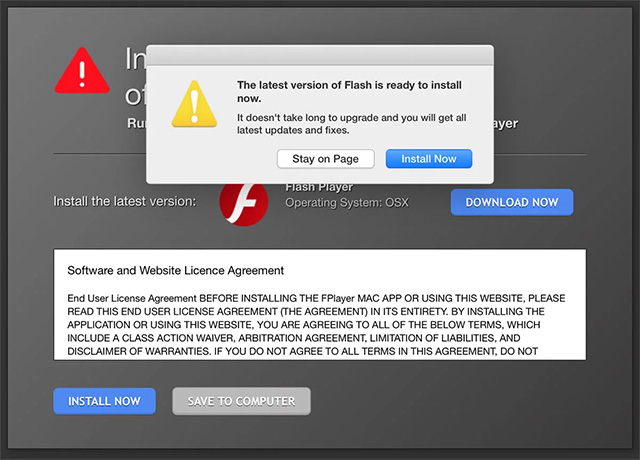
Cách loại bỏ virus hoặc malware trên Mac
Biện pháp bảo vệ tích hợp sẵn trên Mac
File Quarantine/Gatekeeper (Kiểm dịch file/Kiểm dịch nhận thức file)
Như đã đề cập ở trên, khi mở một ứng dụng được tải về từ Internet, bạn sẽ nhận được cảnh báo về nguồn tải file và thời gian tải. Sau đó bạn sẽ phải chọn mở file nếu tin tưởng vào ứng dụng đó. Tính năng này sẽ giúp bạn phát hiện ra các ứng dụng không có nguồn gốc rõ ràng, từ đó tránh lây nhiễm virus cho máy.
Xprotect
Xprotect được tích hợp trong File Quarantine, khi mở file đã tải xuống, nó sẽ kiểm tra ứng dụng đó có bị nhiễm virus hoặc malware hay không. Xprotect thậm chí còn chặn phiên bản cũ của các phần mềm hợp pháp như plugin Java hoặc Flash dễ bị phần mềm độc hại tấn công.
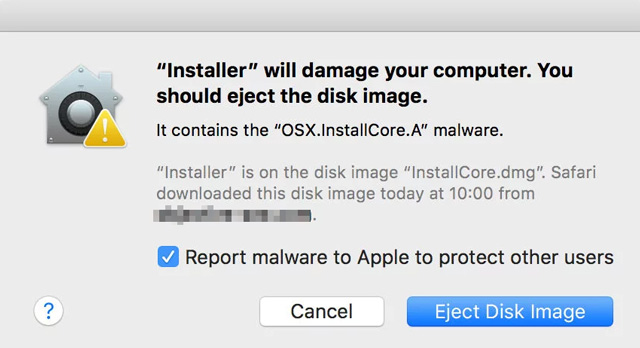
Các phòng tránh và loại bỏ malware hoặc virus khác
Mặc dù Apple đã có những biện pháp cơ bản giúp ngăn chặn virus lây nhiễm vào máy nhưng bạn không thể chắc chắn rằng Mac của bạn không có virus. Dưới đây là một số biện pháp giúp loại bỏ malware và virus.
1. Không ghi mật khẩu ra văn bản
Không nên gõ mật khẩu hoặc thông tin đăng nhập trong trường hợp keylogger ẩn đang chạy. Những malware hoặc virus dựa trên keylogger thường bí mật chụp màn hình, do đó bạn nên cẩn thận không để lộ mật khẩu bằng cách sao chép và dán từ tài liệu văn bản.
2. Giữ mọi thứ offline
Bạn nên tắt kết nối mạng bằng cách click vào icon Wifi ở menu sau và chọn Turn Wi-Fi Off hoặc ngắt kết nối mạng dây nếu đang sử dụng mạng lạ. Điều này sẽ ngăn việc phát tán dữ liệu của bạn đến malware server.
3. Sử dụng Activity Monitor
Nếu chắc bạn vừa mới cài đặt một malware, hãy ghi tên của nó lại và sau đó thoát khỏi ứng dụng bằng cách nhấn Cmd + Q hoặc Quit trong menu. Mở Activity Monitor trong thư mục Utilities trong danh sách Application. Sau đó, tìm kiếm tên ứng dụng bằng cách nhập vào trường tìm kiếm ở trên cùng. Bạn sẽ thấy ứng dụng này vẫn đang chạy mặc dù đã thoát nó. Để thoát ứng dụng thực sự, chọn nó và click vào X ở trên cùng bên trái và chọn Force Quit.
4. Sử dụng Bitdefender
Bạn có thể tải Bitdefender Virus Scanner miễn phí từ Mac App Store để loại bỏ virus trên Mac. Sau khi tải và cài đặt, mở ứng dụng và click vào nút Update Definition > Deep Scan và thực hiện theo hướng dẫn để cho phép ứng dụng truy cập vào ổ cứng Mac.
5. Xóa cache
Bạn nên xóa cache trình duyệt để loại bỏ virus. Trên Safari, xóa cache bằng cách click vào Safari > Clear History, sau đó chọn All History từ danh sách sổ xuống và cuối cùng chọn nút Clear History. Trên Google Chrome, click Chrome > Clear Browsing Data > trong hộp thả xuống Time Range, chọn All Time > Clear Data.
Xem thêm: Cách xóa cache và cookies trên Chrome, Firefox và Cốc Cốc
6. Xóa thư mục Download
Xóa toàn bộ thư mục Download, sau đó xóa thùng rác Trash để xóa vĩnh viễn các file trong đó.
7. Thay đổi mật khẩu
Sau khi đã loại bỏ virus ra khỏi máy Mac, hãy thay đổi mật khẩu trang web, dịch vụ đám mây, ứng dụng, v.v…
8. Tắt máy và khôi phục lại
Nếu có thể, bạn nên tắt máy và khôi phục từ bản sao lưu gần đây nhất khi máy chưa bị nhiễm virus. Sau khi khôi phục, cẩn thận không nên cắm các thiết bị ngoại vi như USB nghi có virus hoặc mở email, file, ứng dụng đã mở lúc máy bị lây nhiễm.
9. Cài đặt lại macOS
Nếu những cách trên không loại bỏ được virus, bạn nên cài đặt lại macOS và ứng dựng từ đầu sau khi xóa ổ cứng. Tham khảo bài viết Hướng dẫn cách cài mới (clean install) macOS Sierra 10.12 trên Mac.
Chúc các bạn thực hiện thành công!
 Công nghệ
Công nghệ  AI
AI  Windows
Windows  iPhone
iPhone  Android
Android  Học IT
Học IT  Download
Download  Tiện ích
Tiện ích  Khoa học
Khoa học  Game
Game  Làng CN
Làng CN  Ứng dụng
Ứng dụng 








 macOS
macOS 









 Linux
Linux  Đồng hồ thông minh
Đồng hồ thông minh  Chụp ảnh - Quay phim
Chụp ảnh - Quay phim  Thủ thuật SEO
Thủ thuật SEO  Phần cứng
Phần cứng  Kiến thức cơ bản
Kiến thức cơ bản  Lập trình
Lập trình  Dịch vụ công trực tuyến
Dịch vụ công trực tuyến  Dịch vụ nhà mạng
Dịch vụ nhà mạng  Quiz công nghệ
Quiz công nghệ  Microsoft Word 2016
Microsoft Word 2016  Microsoft Word 2013
Microsoft Word 2013  Microsoft Word 2007
Microsoft Word 2007  Microsoft Excel 2019
Microsoft Excel 2019  Microsoft Excel 2016
Microsoft Excel 2016  Microsoft PowerPoint 2019
Microsoft PowerPoint 2019  Google Sheets
Google Sheets  Học Photoshop
Học Photoshop  Lập trình Scratch
Lập trình Scratch  Bootstrap
Bootstrap  Năng suất
Năng suất  Game - Trò chơi
Game - Trò chơi  Hệ thống
Hệ thống  Thiết kế & Đồ họa
Thiết kế & Đồ họa  Internet
Internet  Bảo mật, Antivirus
Bảo mật, Antivirus  Doanh nghiệp
Doanh nghiệp  Ảnh & Video
Ảnh & Video  Giải trí & Âm nhạc
Giải trí & Âm nhạc  Mạng xã hội
Mạng xã hội  Lập trình
Lập trình  Giáo dục - Học tập
Giáo dục - Học tập  Lối sống
Lối sống  Tài chính & Mua sắm
Tài chính & Mua sắm  AI Trí tuệ nhân tạo
AI Trí tuệ nhân tạo  ChatGPT
ChatGPT  Gemini
Gemini  Điện máy
Điện máy  Tivi
Tivi  Tủ lạnh
Tủ lạnh  Điều hòa
Điều hòa  Máy giặt
Máy giặt  Cuộc sống
Cuộc sống  TOP
TOP  Kỹ năng
Kỹ năng  Món ngon mỗi ngày
Món ngon mỗi ngày  Nuôi dạy con
Nuôi dạy con  Mẹo vặt
Mẹo vặt  Phim ảnh, Truyện
Phim ảnh, Truyện  Làm đẹp
Làm đẹp  DIY - Handmade
DIY - Handmade  Du lịch
Du lịch  Quà tặng
Quà tặng  Giải trí
Giải trí  Là gì?
Là gì?  Nhà đẹp
Nhà đẹp  Giáng sinh - Noel
Giáng sinh - Noel  Hướng dẫn
Hướng dẫn  Ô tô, Xe máy
Ô tô, Xe máy  Tấn công mạng
Tấn công mạng  Chuyện công nghệ
Chuyện công nghệ  Công nghệ mới
Công nghệ mới  Trí tuệ Thiên tài
Trí tuệ Thiên tài